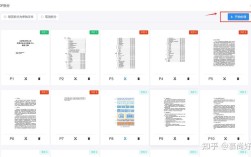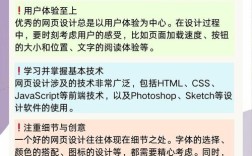批量打印是现代办公和文档管理中常见的需求,尤其在处理大量文件、合同、报表或标签时,手动逐个打印不仅效率低下,还容易出错,通过命令行工具或脚本实现批量打印,可以大幅提升工作效率,减少人工干预,本文将详细介绍批量打印的命令实现方式、适用场景及注意事项,帮助用户快速掌握这一技能。
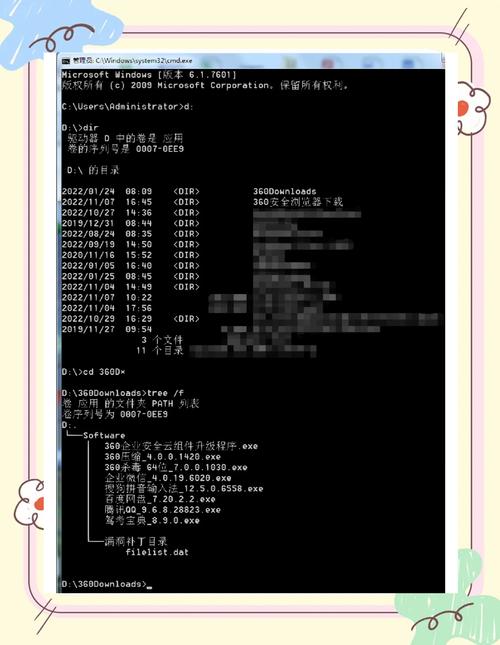
批量打印的核心在于利用命令行工具或编程脚本,将多个文件或任务整合为一个指令序列,由系统自动完成打印过程,不同的操作系统和打印环境提供了不同的命令和工具,用户可根据实际需求选择合适的方法,在Windows系统中,可以使用print命令或PowerShell脚本;在Linux或macOS中,则可通过lp或lpr命令结合循环语句实现批量打印。
以Windows系统为例,print命令是最基础的批量打印工具,假设用户需要打印D盘“文档”文件夹中的所有.txt文件,可以在命令提示符中输入以下命令:dir /b D:\文档\*.txt | print。dir /b用于获取文件列表(仅显示文件名),管道符将文件列表传递给print命令,实现逐个打印,若需指定打印机,可使用/d参数,如print /d:\\PrintServer\PrinterName D:\文档\*.txt,对于更复杂的场景,如按顺序打印或筛选特定文件,可编写批处理脚本(.bat文件),结合for循环和条件判断。
@echo off
for %%f in (D:\文档\*.txt) do (
echo 正在打印: %%f
print /d:\\PrintServer\PrinterName "%%f"
)
该脚本会遍历指定目录下的所有.txt文件,并依次发送至默认打印机,若需打印不同格式的文件(如PDF、Word),可调用相应程序的命令行接口,例如使用AcroRd32.exe打印PDF文件:"C:\Program Files\Adobe\Acrobat Reader DC\AcroRd32.exe" /t "D:\文档\report.pdf" "PrinterName"。
在Linux或macOS系统中,lp或lpr是常用的打印命令,批量打印多个文件时,可通过for循环或xargs命令实现,打印当前目录下的所有.pdf文件:
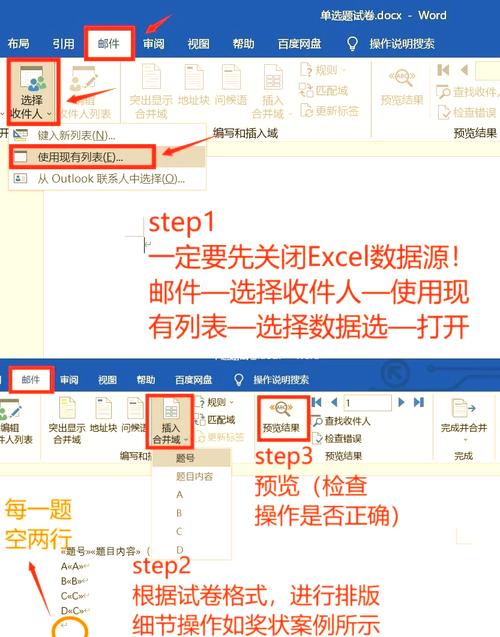
for file in *.pdf; do
lp -d PrinterName "$file"
done
或使用xargs简化命令:
ls *.pdf | xargs -n 1 lp -d PrinterName
-n 1表示每次传递一个文件给lp命令,若需打印远程服务器上的文件,可通过ssh结合命令实现,
ssh user@remote-server "ls /path/to/files/*.pdf | xargs -n 1 lp -d PrinterName"
对于企业级应用,批量打印可通过编程脚本实现更灵活的控制,使用Python的subprocess模块调用系统打印命令,并结合文件列表动态生成打印任务,以下是一个简单的Python脚本示例:
import os
import subprocess
printer_name = "PrinterName"
folder_path = "D:/Documents"
file_list = [f for f in os.listdir(folder_path) if f.endswith('.pdf')]
for file in file_list:
file_path = os.path.join(folder_path, file)
command = f'lp -d "{printer_name}" "{file_path}"'
subprocess.run(command, shell=True)
该脚本会遍历指定文件夹下的所有PDF文件,并逐个发送至指定打印机,若需处理大量文件,可添加多线程或异步任务提升效率。
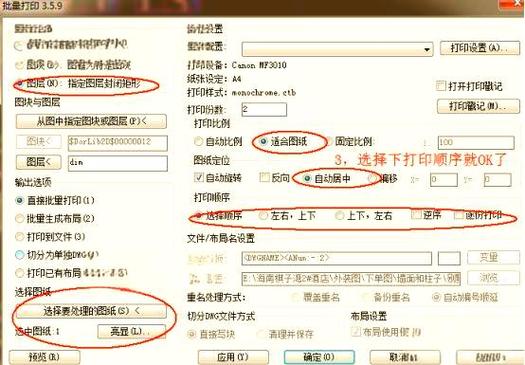
批量打印的注意事项包括:1. 确保打印机处于在线状态且驱动正确安装;2. 检查文件格式兼容性,避免因编码或版本问题导致打印失败;3. 对于敏感文档,需设置打印权限或加密,防止信息泄露;4. 定期清理打印队列,避免任务堆积影响后续打印。
以下是一个批量打印命令适用场景的对比表:
| 场景 | 适用命令/工具 | 操作系统 | 示例 |
|---|---|---|---|
| 打印文本文件 | print命令 |
Windows | print /d:PrinterName file.txt |
| 打印PDF文件 | AcroRd32.exe或lp命令 |
Windows/Linux | lp -d PrinterName file.pdf |
| 批量打印同格式文件 | for循环或xargs |
Linux/macOS | for f in *.pdf; do lp -d PrinterName "$f"; done |
| 跨服务器批量打印 | ssh+lp/lpr |
Linux/macOS | ssh user@host "lp -d PrinterName file.pdf" |
| 动态文件列表打印 | Python/PowerShell脚本 | 全平台 | subprocess.run('lp -d PrinterName file.pdf') |
相关问答FAQs:
Q1: 批量打印时如何跳过损坏或无法打开的文件?
A1: 在脚本中添加异常处理机制,在Python中使用try-except捕获文件打开错误:
for file in file_list:
file_path = os.path.join(folder_path, file)
try:
subprocess.run(['lp', '-d', printer_name, file_path], check=True)
except subprocess.CalledProcessError:
print(f"打印失败: {file},文件可能损坏或格式不支持")
这样即使部分文件打印失败,脚本仍会继续执行剩余任务。
Q2: 如何实现批量打印时自动添加页码或水印?
A2: 可通过预处理工具(如pdftk或Ghostscript)在打印前修改文件内容,使用pdftk为PDF添加页码:
pdftk input.pdf cat output output_paged.pdf lp -d PrinterName output_paged.pdf
或使用Ghostscript添加水印:
gs -o output_watermarked.pdf -sDEVICE=pdfwrite -c "[/Text] setpagedevice" -f input.pdf lp -d PrinterName output_watermarked.pdf
对于Word文档,可调用libreoffice --headless --convert-to pdf --print-to-file PrinterName file.docx实现打印并添加水印。